苹果清理手机内存怎么操作,苹果手机作为一款备受欢迎的智能设备,其内存管理对于用户的使用体验起着至关重要的作用,随着时间的推移,我们的手机内存会逐渐堆积起来各种无用的垃圾文件,导致手机运行缓慢,甚至出现卡顿现象。清理手机内存成为了我们日常使用苹果手机的必备技能。如何操作清理手机内存呢?本文将为大家介绍一些简便实用的苹果手机内存垃圾清理方法,帮助您轻松解决手机内存不足的问题。
苹果手机内存垃圾清理方法
具体方法:
1.手机上选择打开【设置】菜单选项,如下图所示。
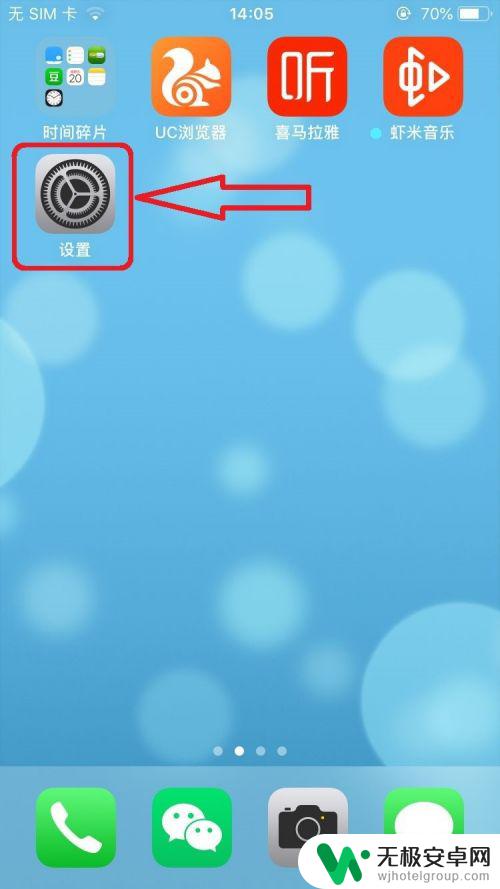
2.在手机【设置】页面,选择打开【通用】菜单选项,如下图所示。
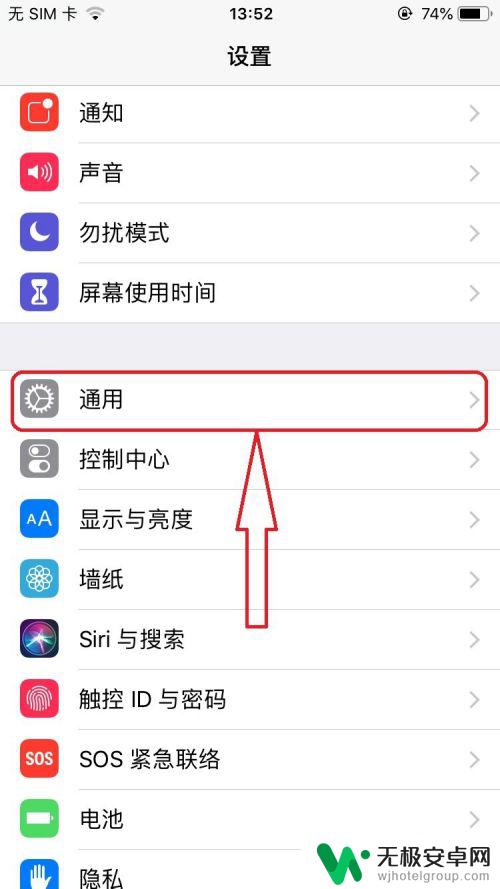
3.进入手机【通用】设置页面,选择打开【iPhone存储空间】菜单选项,如下图所示。
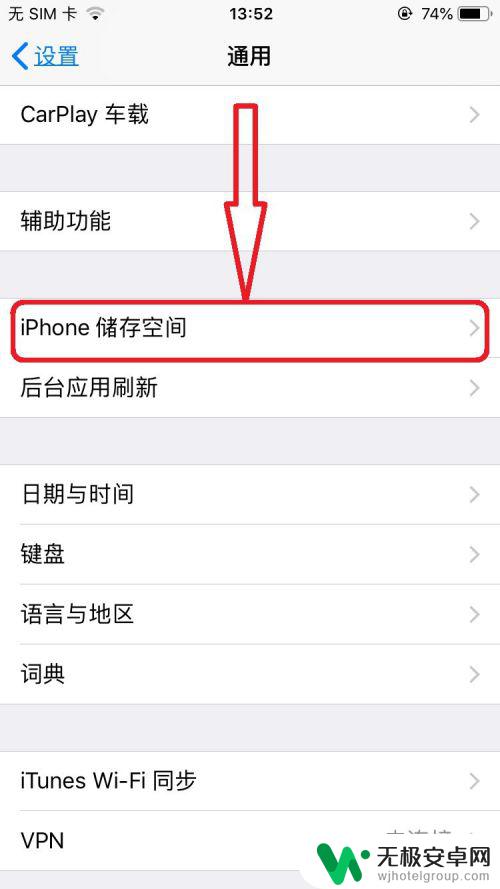
4.进入【iPhone储存空间】页面,点击屏幕上【全部显示】选项,如下图所示。
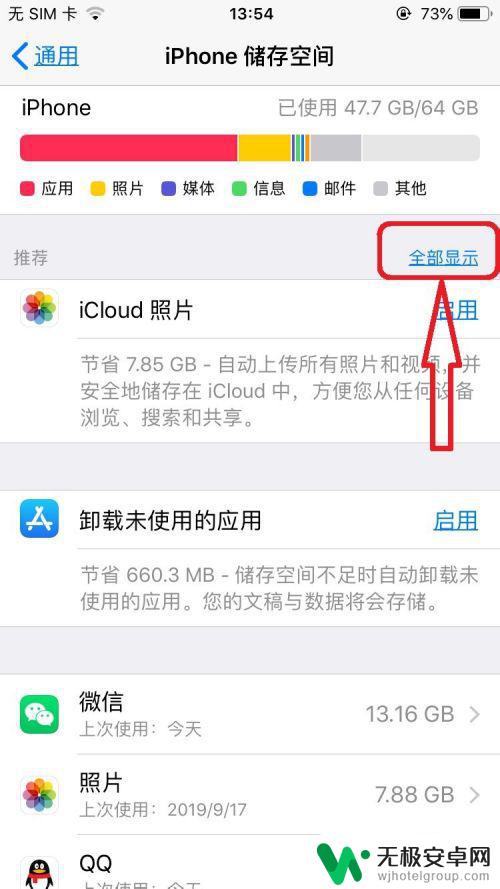
5.点击选择【清空】-》【最近删除的相簿】数据,系统弹出该删除是彻底删除的提示后。点击确认【从此iPhone删除】选项,即可将垃圾数据彻底删除,如下图所示。
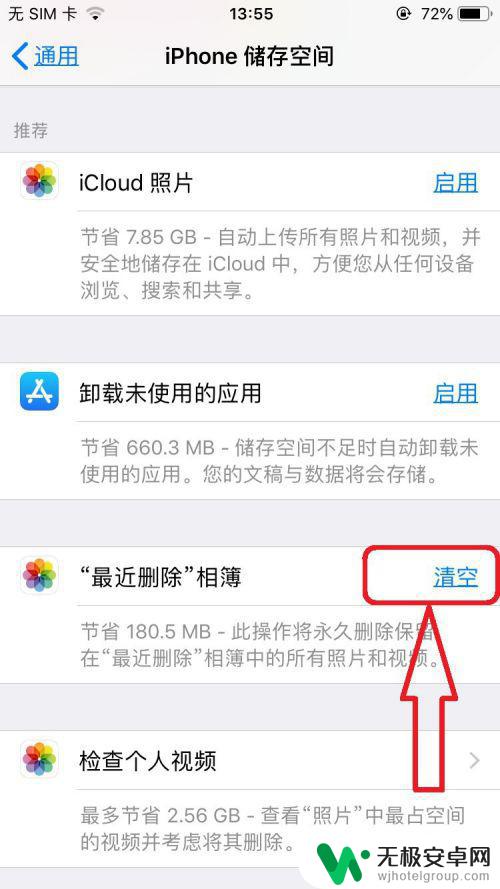
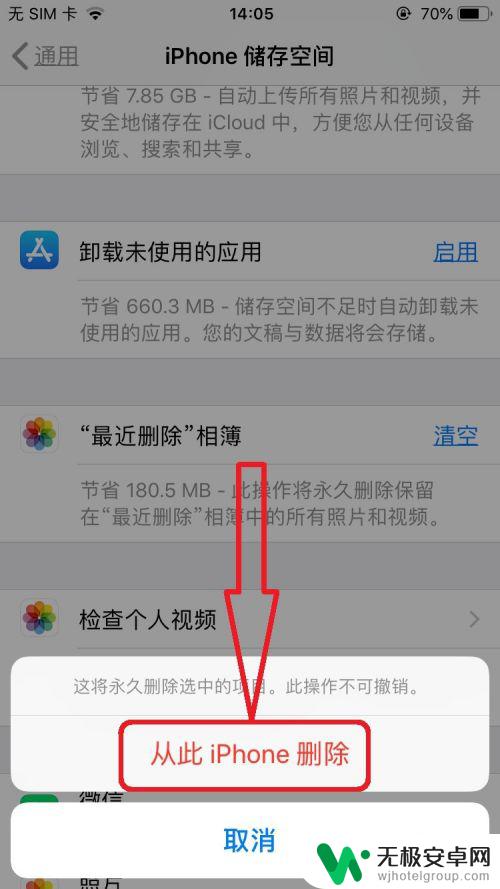
6.在【iPhone储存空间】页面,可以看到手机所有App占用的内存空间分布。如下图所示。
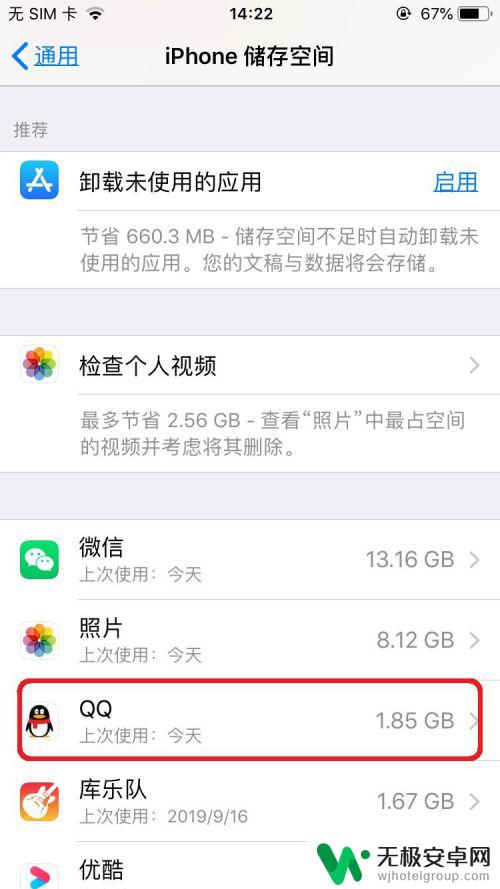
7.页面上选择打开某一需要清理内存空间的App,比如【QQ】。进入【QQ】应用数据管理页面,点击【删除应用】后,将iPhone上的该应用以及应用数据全部删除,再重装该应用即可。如下图所示。
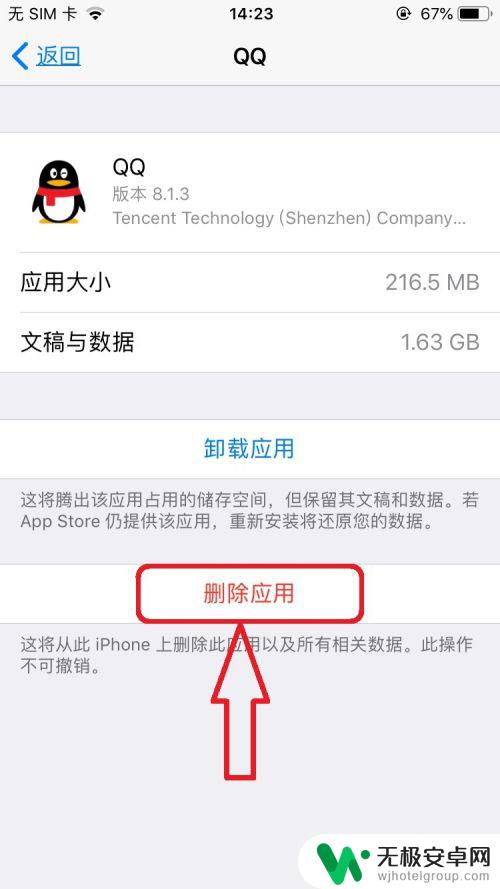
8.经验步骤总结:
1,手机上选择打开【设置】选项;
2,在手机【设置】页面,依次打开【通用】-》【iPhone储存空间】;
3,在【iPhone储存空间】页面,清理【最近删除的相簿】数据;
4,选择手机应用App,点击【删除应用】,实现App垃圾数据清空。
注意:在进行手机数据删除的时候,记住数据删除是无法再回复了。
以上是有关如何清理苹果手机内存的全部内容,如果有任何不清楚的地方,用户可以参考小编的步骤进行操作,希望这对大家有所帮助。











